Независимо от того, какую версию Windows вы используете, время от времени ваш компьютер начинает работать нестабильно, особенно если часто устанавливается и удаляется ПО или заменяется оборудование. Система блокируется, и вестник «смерти» — этот ужасный синий экран — может испортить ваш день. Выявить причину возникновения проблем не всегда удается сразу, даже с помощью встроенных в Windows средств диагностики или таких известных коммерческих программ, как Norton System Works компании Symantec. Тем не менее важно помнить, что, как правило, не оборудование, а именно всевозможное установленное ПО наиболее часто вызывает проблемы с Windows.
Если сбои в Windows стали докучать, то задумайтесь о восстановлении этой операционной системы. Чем дольше вы используете ПК, тем выше вероятность того, что какие-нибудь важные файлы Windows окажутся поврежденными. Новая установка ОС не является гарантией разрешения всех проблем, но это станет первым важным шагом на пути к их разрешению.
Приведенная ниже последовательность действий эффективна для всех версий Windows: 95, 98, SE, NT, Me, 2000, XP Home Edition и Professional.
Stan Miastkowski. Reinstall Windows. PC World, декабрь 2002 г., с 208.
1. Проведите полное резервное копирование. Переустановка Windows может вызвать большие изменения в системе, поэтому прежде чем вы начнете модернизацию, выполните резервное копирование всех данных.
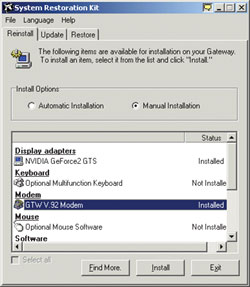
2. Начало переустановки, если нет дистрибутивного CD-ROM с полной версией Windows. В последние два года многие производители поставляют ПК не с полноценной ОС Windows, а с диском «Восстановление Windows» (Windows Restore), точное название которого так же, как и заложенные в нем возможности, у компьютеров разных марок различаются. Некоторые из дисков «Восстановление Windows» просто возвращают систему в начальное состояние, уничтожая все ваши данные и установленные программы. Более часто встречается диск с определенным набором функций, и отдельные из них помогают переустановить только главные файлы Windows. Это именно то, что необходимо попробовать сделать в первую очередь.
3. Начало переустановки, если есть дистрибутивный CD-ROM с полной версией Windows. В случае, когда вы заменяете Windows на более новую версию или когда в комплекте компьютера есть CD-ROM с полной системой Windows, переустановка ОС может упроститься. Для того чтобы начать ее, не нужно выходить из системы — следует просто вставить дистрибутивный CD-ROM в дисковод.
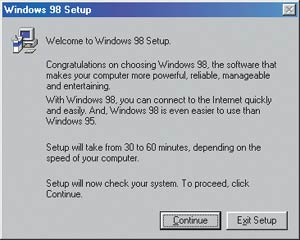
Если вы заново инсталлируете Windows 98 и в системе включена функция автозагрузки компакт-дисков, то после установки диска с Windows на экране появится диалоговое окно, на котором не будет опций для установки системы. Чтобы начать инсталляцию, выберите «Пуск?Выполнить» (Start?Run), введите с клавиатуры D:setup.exe (замените D на букву, соответствующую вашему дисководу CD-ROM) и щелкните на OK.
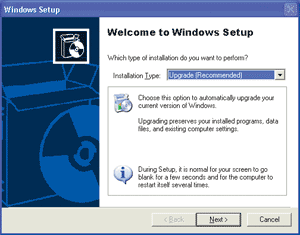
Когда вы переустанавливаете Windows Me или XP, экран установки системы должен появиться автоматически тотчас же, как только активизируется диск с системой. Если же этого не происходит, например запрещена опция автозапуска CD-ROM, то следуйте приведенным выше указаниям.
4. Завершение переустановки. В процессе установки внимательно читайте все выводимые на экран сообщения. Хотя при переустановке ОС и предоставлен меньший выбор действий, чем при инсталляции системы заново, будьте готовы ввести некоторые данные, например регистрационный номер продукта. Пользователям Windows XP к тому же потребуется вновь активировать операционную систему. И в конце концов необходимо будет переинсталлировать некоторые программы.
5. Проверьте результаты переустановки и внесите исправления. Убедитесь, что все программы работают корректно и ваши данные целы (если не случалось какого-либо очень серьезного сбоя, то так и произойдет). Запустите программу Windows Update: «Пуск? Windows Update» (Start?Windows Update). Загрузите и установите все требуемые системные обновления.
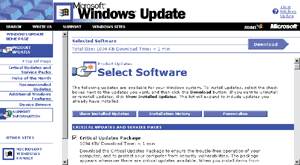
6. Когда что-то не работает. В случае, если переустановка Windows не решила проблем, значит, наступило время задуматься о переформатировании жесткого диска и инсталляции Windows «с чистого листа». Это потребует полного копирования системы, сохранения всех данных и переустановки приложений. Вам также понадобятся CD-ROM с драйверами оборудования. Такая установка — сложный и длительный процесс, и к тому же возникает необходимость в более детальном ее описании (в данной статье этого не сделать). Однако данный способ будет наилучшим для того, чтобы все заработало. За дополнительной информацией обращайтесь к www.windowsreinstall.com.
